Používání softwaru pro skenování (os x), Skenování do e-mailu, Hp easy scan – HP ScanJet Pro 2000 s1 Uživatelská příručka
Stránka 37: Skenování do e-mailu hp easy scan
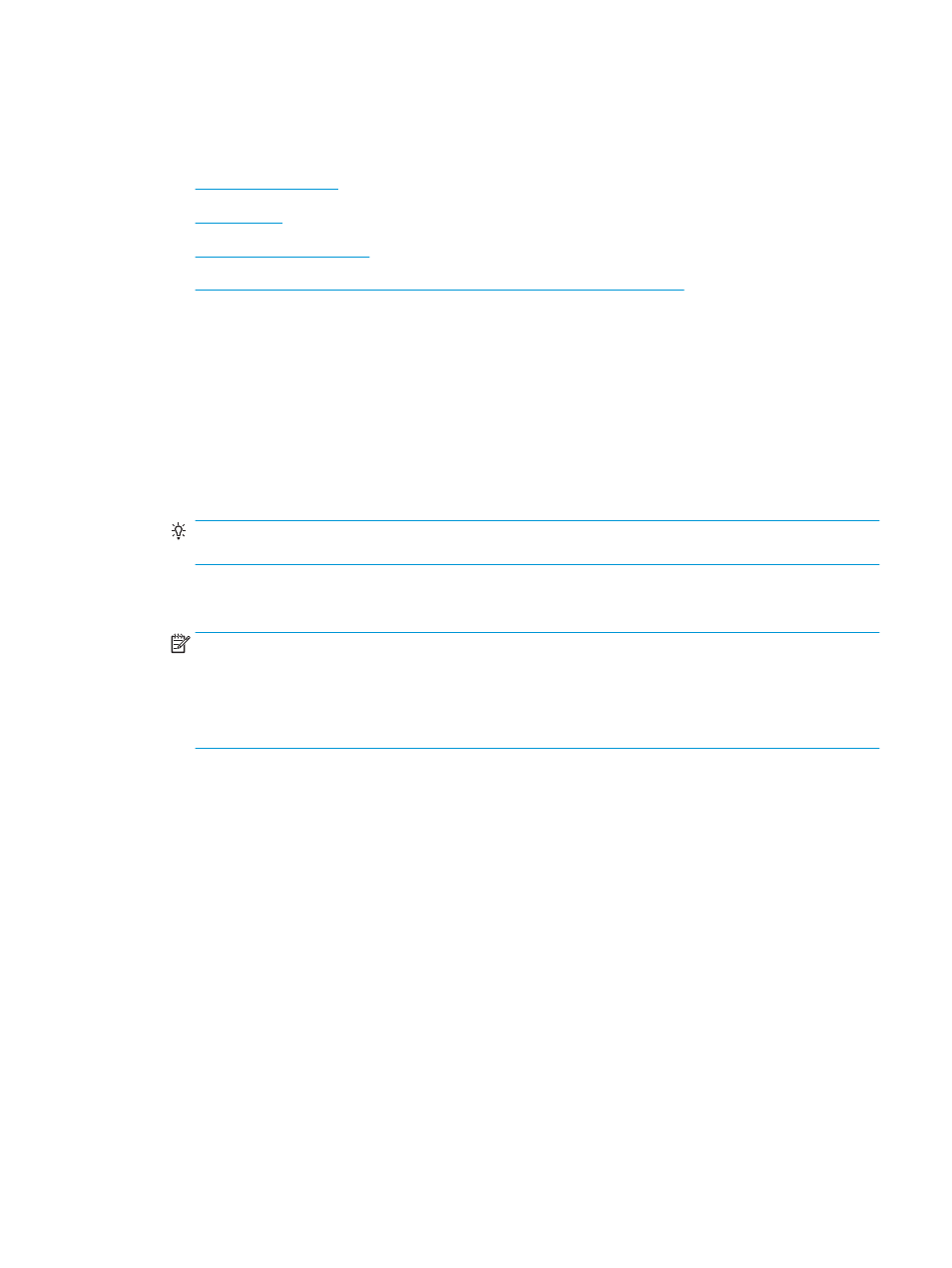
Používání softwaru pro skenování (OS X)
Následující témata popisují postup skenování pomocí softwaru HP Easy Scan.
●
●
●
●
Pokročilá konfigurace pomocí nástroje HP Utility pro operační systém OS X
Skenování do e-mailu
Aby bylo možné tuto úlohu dokončit, musí být počítač připojen k Internetu.
Chcete-li skenovat do e-mailu, proveďte následující kroky:
1.
Vložte dokument do vstupního zásobníku.
2.
Ve složce Aplikace dvakrát klikněte na ikonu aplikace Apple Image Capture.
3.
V okně aplikace Image Capture vyberte skener ze seznamu Zařízení.
TIP:
Další volby skenování aplikace Apple Image Capture zobrazíte kliknutím na položku Zobrazit
podrobnosti.
4.
Chcete-li naskenovaný soubor automaticky připojit k e-mailové zprávě, klikněte v seznamu Skenovat
do na možnost Pošta.
POZNÁMKA:
Pokud používáte jinou e-mailovou aplikaci než Apple Mail, můžete dokument naskenovat
do souboru a ručně jej připojit k e-mailu nebo můžete e-mailovou aplikaci přidat do seznamu Skenovat
do.
Chcete-li e-mailovou aplikaci přidat do seznamu, vyberte možnost Další, vyberte vaši e-mailovou
aplikaci a poté klikněte na tlačítko Vybrat.
5.
Do výsledné e-mailové zprávy zadejte e-mailovou adresu, předmět a text zprávy. Poté e-mail odešlete.
HP Easy Scan
1.
Vložte dokument do vstupního zásobníku.
2.
Ve složce Aplikace dvakrát klikněte na ikonu HP Easy Scan.
3.
Ověřte, že je vybraný skener HP ScanJet Pro 2000 s1 nebo 3000 s3.
4.
Vyberte předvolbu skenování vhodnou pro úlohu skenování.
5.
Klikněte na tlačítko Scan (Skenovat).
6.
Po naskenování všech stránek klikněte na možnost File (Soubor) a pak Save (Uložit).
7.
Určete, jak a kam se soubor uloží, a poté klikněte na tlačítko Save (Uložit).
CSWW
Používání softwaru pro skenování (OS X)
29